WPBeginner’ı on yılı aşkın bir süredir yönettikten sonra, güçlü bir topluluk oluşturmanın başarılı blog yazmanın anahtarı olduğunu öğrendik. Başarımızı sadık okuyucularımıza borçluyuz ve her zaman onlarla bağlantı kurmanın yeni yollarını arıyoruz.
Topluluk oluşturmanın harika bir yolu, WordPress sitenizde son tweetlerinizi göstermektir. Bu, sitenizi taze tutar ve ziyaretçilerin sosyal medyada neler yaptığınızı görmesini sağlar.
WordPress sitelerinde tweetleri görüntülemek için birçok yol denedik ve tam olarak bunu yapmak için en iyi üç yöntemimizi paylaşacağız. Bu yöntemlerin tümü yeni başlayanlar için uygundur, bu nedenle Twitter akışınızı sitenize kolayca ekleyebileceksiniz.
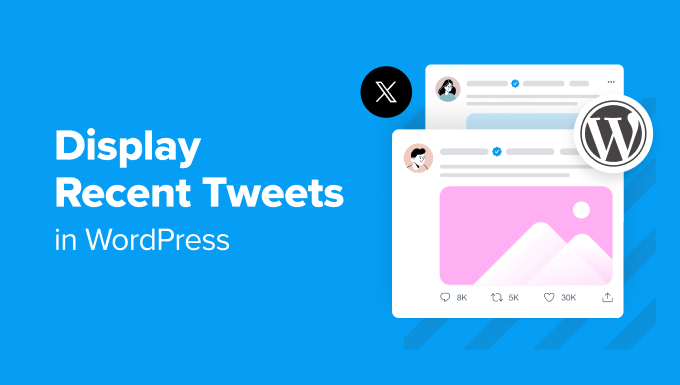
WordPress Sitenizde Neden Son Tweetleri Göstermelisiniz?
X/Twitter piyasadaki en popüler sosyal medya platformlarından biridir. WordPress web sitenizde son tweetleri görüntülemek, çevrimiçi varlığınızı ve etkileşiminizi çeşitli şekillerde artırabilir.
Yeni başlayanlar için, kullanıcılar web sitenizi ziyaret ettiklerinde ve sosyal medya akışınızı gördüklerinde, Twitter hesabınıza tıklayacak ve sizi takip edecek kadar ilgilerini çekebilir ve erişiminizi artırabilirler.
Ayrıca, tweetler web sitenizde veya şirketinizde neler olup bittiğine dair gerçek zamanlı bir güncelleme işlevi görebilir. Bu, tweet’lerinizle doğrudan etkileşime girebildikleri için hedef kitleniz arasında etkileşimi teşvik edebilir.
Son tweetler WordPress sitenizde sosyal kanıt görevi de görebilir. Olumlu yorumları veya ürünlerinizi tavsiye eden kişileri retweetleyerek aboneleriniz veya müşterilerinizle güven oluşturmanıza yardımcı olabilirsiniz.
Bunu akılda tutarak, WordPress web sitenizde son tweetleri görüntülemenin farklı yöntemlerine bakalım. Belirli bir yönteme geçmek için aşağıdaki hızlı bağlantıları kullanabilirsiniz:
Yöntem 1: Tweetleri Gutenberg Blok Düzenleyicisine Manuel Olarak Gömün (Eklenti Yok)
WordPress’te son tweetlerinizi görüntülemenin ilk yöntemi, Twitter profilinizi veya zaman akışınızı WordPress sayfanıza, yazınıza veya widget’ınıza (klasik tema kullanıcıları için) manuel olarak yerleştirmektir.
Tıpkı bir YouTube videosu eklemek gibi, WordPress de tek bir tweet veya zaman akışı gibi Twitter içeriğini yerleştirmeyi kolaylaştırır. oEmbed özelliği, blok düzenleyiciye yapıştırıldığında bir içerik URL’sini otomatik olarak bir gömme koduna dönüştürebilir.
Öncelikle, yerleştirmek istediğiniz Twitter profilinin veya tweet‘in URL’sini bulmanız ve kopyalamanız gerekir.
Örneğin, WPBeginner’ın Twitter profil URL’si https://twi tter.com/wpbeginner
Bu arada, tek bir tweet’in URL’si şu şekilde görünür: https://twitter.com/wpbeginner/status/1604852592827326464
Ardından, aşağıdaki yöntemlerden birini uygulayın:
Son Tweetleri WordPress Gönderisinde veya Sayfasında Görüntüleme
İlk olarak, WordPress panonuza giriş yapın ve bir WordPress yazısı veya sayfası için blok düzenleyiciyi açın.
Yeni bir gön deri veya sayfa oluşturmak istiyorsanız, bunu Gönderiler/Sayfalar ” Yeni Ekle bölümüne giderek yapabilirsiniz.

Ardından, daha önce kopyaladığınız Twitter profil URL’sini ‘Bir blok seçmek için / yazın’ alanına yapıştırmanız yeterlidir.
Bunu aşağıda vurgulanmış olarak görebilirsiniz.
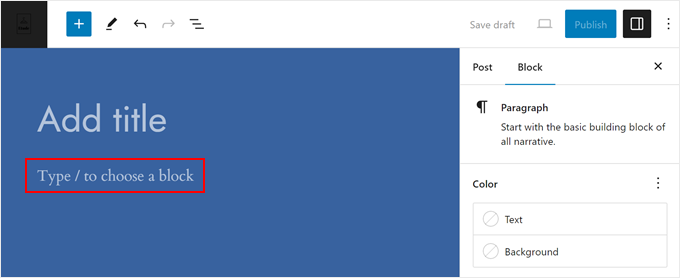
Bunu yaptıktan sonra, blok hemen söz konusu hesaptan gelen son Tweetleri gösteren bir Twitter zaman akışı bloğuna dönüşecektir.
Blok ayarları kenar çubuğunda, mobil görüntüleme için daha duyarlı hale getirmek üzere bloğu daha küçük cihazlar için yeniden boyutlandırmayı seçebilirsiniz.
Ayrıca, kullanıcıları Twitter hesabınızı takip etmeye teşvik etmek için sayfaya veya gönderiye daha fazla blok eklemekten çekinmeyin.
Tamamlandığında, değişiklikleri canlı hale getirmek için ‘Güncelle’ veya ‘Yayınla’ya tıklamanız yeterlidir.
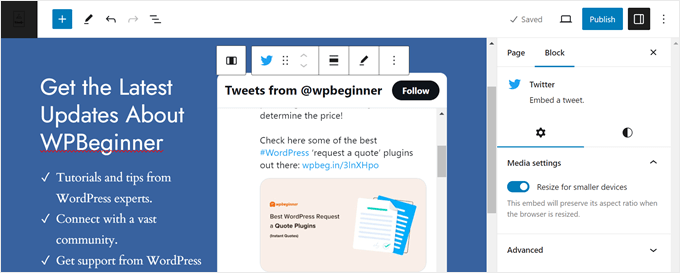
Bu yöntem, son tweetlerinizi dikey kaydırıcılı bir kutunun içine ekler. Kutu, en son 20 tweeti ve sonunda ‘Twitter’da daha fazlasını görüntüle’ düğmesini içerir.
İşte Twitter zaman akışımız böyle görünüyor:
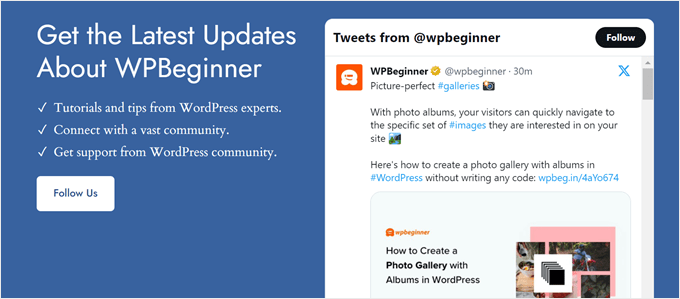
Bir WordPress blok teması kullanıyorsanız, aynı yöntemi kullanarak Tam Site Düzenleyicisi’ne bir Twitter akışı yerleştirebilir ve son tweetleri bir kalıp veya şablon bölümünde görüntüleyebilirsiniz.
WordPress Tam Site Düzenleme kılavuzumuzda bu konuda daha fazla bilgi edinebilirsiniz.
WordPress Widget Alanında Son Tweetleri Görüntüleme
Klasik bir WordPress teması kullanıyorsanız ve son tweetlerinizi bir widget alanında (kenar çubuğu gibi) görüntülemek istiyorsanız, aşağıdaki adımları izlemeniz yeterlidir.
İlk olarak, Görünüm ” Widget‘lar bölümüne gidin. Ardından, seçili widget alanınızdaki ‘+ Yeni Ekle’ düğmesine tıklayın ve Twitter widget’ını seçin.
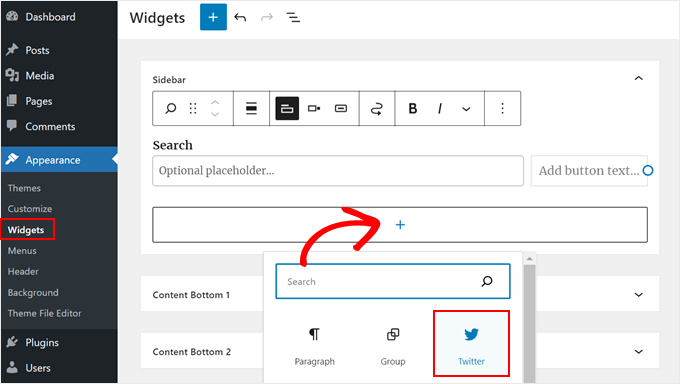
Buradan, Twitter hesabını veya gönderi URL’sini uygun alana yapıştırmanız yeterlidir.
Ardından, ‘Yerleştir’e tıklayın.
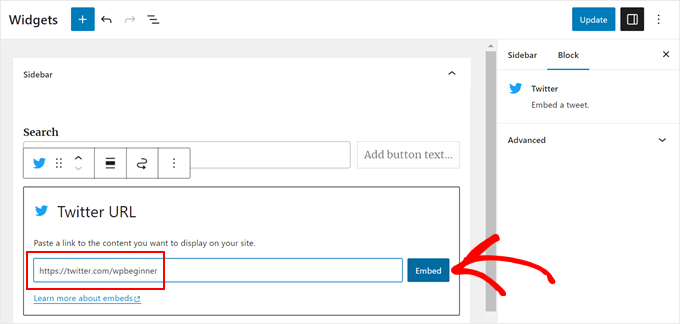
Ardından widget’larınızı güncelleyebilir ve Tweetler widget’ını sitenizde canlı olarak önizleyebilirsiniz.
Zaman çizelgesi WordPress kenar çubuğumuzda şu şekilde görünür:
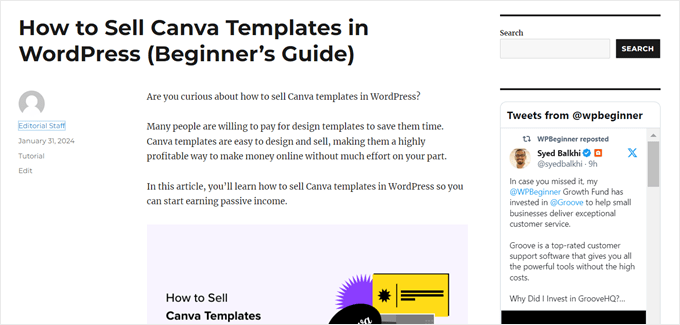
Yöntem 2: Twitter Akış Eklentisi Kullanarak Son Tweetleri Görüntüleyin (Önerilen)
WordPress sitenize son tweetleri eklemek için ikinci yöntem bir Twitter eklentisidir. Bu yöntemi önermemizin nedeni, önceki yönteme göre çok daha fazla özelleştirme seçeneği sunması ve beslemeyi sayfa tasarımınıza göre ayarlamanıza olanak sağlamasıdır.
Bunun için Smash Balloon Custom Twitter Feeds kullanacağız. Bu eklenti, farklı türlerde güzel sosyal beslemeler oluşturmanıza yardımcı olur. Tweetleri hashtag’lere, arama terimlerine, bahsedenlere, zaman çizelgelerine ve daha fazlasına göre gösterebilirsiniz.
Not: Ücretsiz bir Custom Twitter Fe eds eklentisi olsa da, bu makalede Custom Twitter Feeds Pro sürümü kullanılacaktır. Zaman akışı filtreleme ve birden fazla Twitter akışını tek bir akışta birleştirme gibi çok daha gelişmiş özelliklerle birlikte gelir.
Öncelikle WordPress eklentisini yüklemeniz ve etkinleştirmeniz gerekir. Etkinleştirdikten sonra WordPress yönetici alanınıza gidin, Twitter Feed ” Ayarlar bölümüne gidin ve lisans anahtarınızı uygun alana yapıştırın.
Bundan sonra, lisansı etkinleştirmeniz ve ‘Değişiklikleri Kaydet’e tıklamanız gerekir.
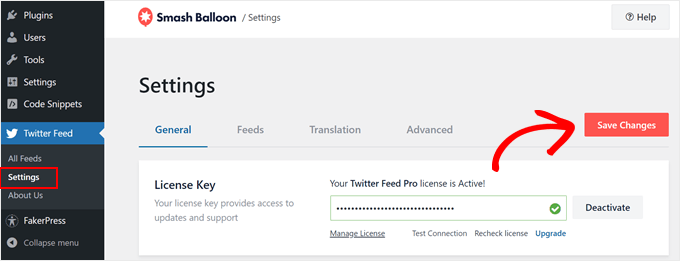
Şimdi, Twitter Akışı ” Tüm Akışlar’a gidin.
Ardından, ‘+ Yeni Ekle’ düğmesine tıklayın.
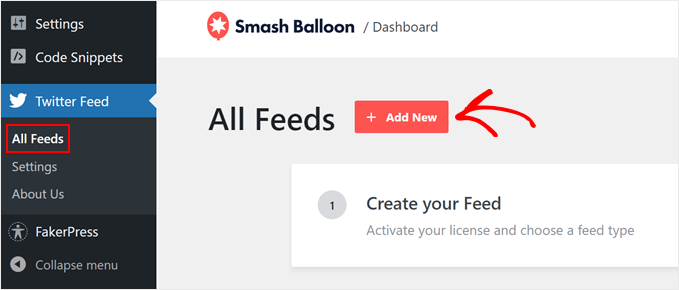
Smash Balloon kullanarak ilk kez bir Twitter akışı ekliyorsanız, e-posta adresinizi doğrulamanız istenecektir.
Bunu yapmak için devam edin ve ‘Bağlan’ düğmesine tıklayın ve ekrandaki talimatları izleyin.
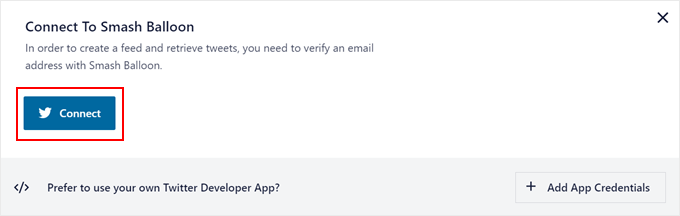
İşiniz bittiğinde, Özel Twitter Akışları eklenti sayfasına dönecek ve bir akış türü seçmeniz istenecektir.
Özel Twitter Akışları ile bir kullanıcı zaman akışı akışı, bir hashtag akışı veya bir arama akışı eklemeyi seçebilirsiniz. Bu örnek için ilk seçeneği kullanacağız. Seçiminizi yaptıktan sonra ‘İleri’ye tıklayın.
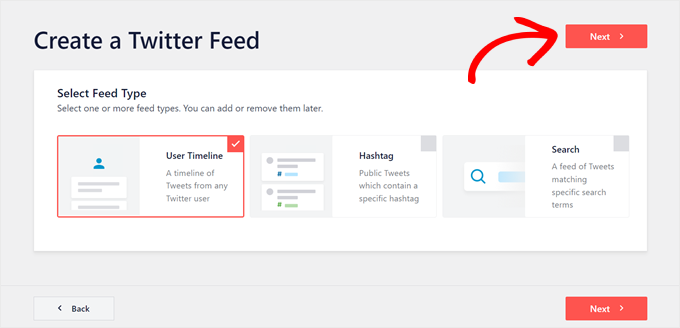
Bir sonraki ekranda, WordPress web sitenize yerleştirmek istediğiniz Twitter tanıtıcısını yazabilirsiniz.
Bundan sonra, tekrar ‘İleri’ye tıklayın.
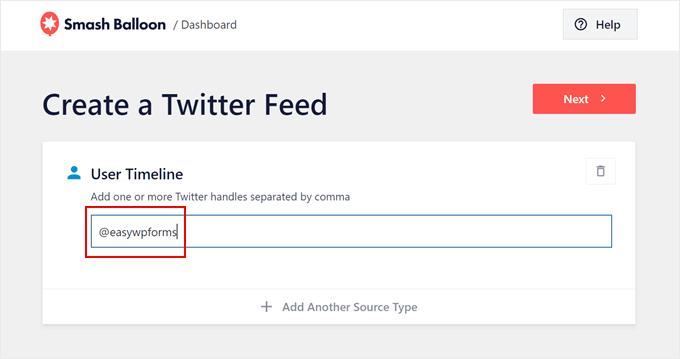
Şimdi bir Twitter akış şablonu seçelim. Aralarından seçim yapabileceğiniz 7 tane var ve sayfa tasarımınıza uygun olmadığını düşünüyorsanız daha sonra her zaman değiştirebilirsiniz.
Seçiminizi yaptıktan sonra devam edin ve ‘İleri’ye tıklayın.
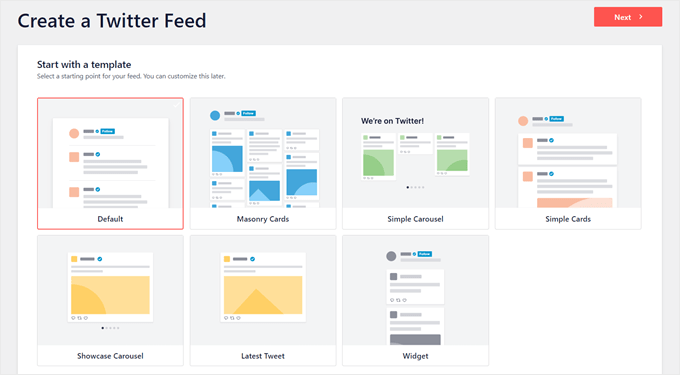
Bu aşamada, Twitter akış düzenleme arayüzüne ulaşmalısınız. Sayfanın sağ tarafında canlı bir önizleme ve sol tarafta da akışın nasıl görüneceğini yapılandırabileceğiniz bir panel göreceksiniz.
İki sekme vardır: ‘Özelleştir’ ve ‘Ayarlar’.
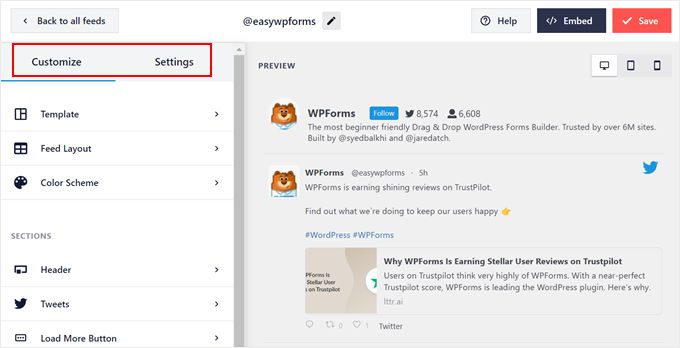
Özelleştir ile başlayalım. ‘Besleme Düzeni’ seçeneğini seçerseniz, mevcut besleme düzenleri (liste, duvar veya karusel gibi) arasından seçim yapabilir, görüntülenecek tweet sayısını ayarlayabilir, besleme yüksekliğini değiştirebilir vb.
Not: API sınırlamaları nedeniyle, Smash Balloon ilk başta yalnızca 1 ila 30 tweet görüntüleyebilir, ancak zamanla daha fazlası birikecektir.
Bu ayarlarla işiniz bittiğinde, ana menüye geri dönmek için üstteki ‘Özelleştir’ düğmesine tıklamanız yeterlidir.
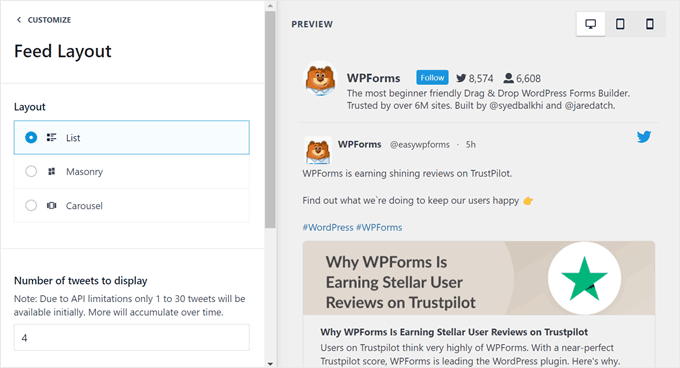
Yapabileceğiniz bir başka şey de, görüntülenen tweetlerinizin altında görünecek olan Daha Fazla Yükle düğmesini etkinleştirmektir. Çok sayıda tweetiniz varsa ancak hepsini aynı sayfada gösteremiyorsanız bu kullanışlı bir özelliktir.
Sadece ‘Daha Fazla Yükle Düğmesi’ seçeneğine ve ardından ‘Etkinleştir’ düğmesine tıklayın. Bundan sonra, düğmenin görünümünü özelleştirebilirsiniz.
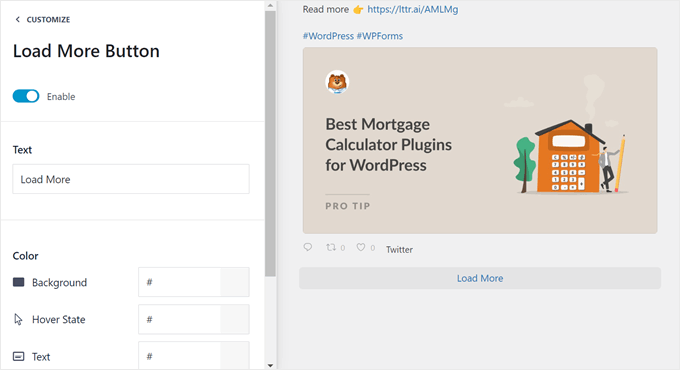
‘Ayarlar’ sekmesine geçerseniz, daha fazla besleme kaynağı ekleme, tweet filtreleri uygulama ve gelişmiş özellikleri (özel CSS ekleme gibi) kullanma seçeneklerini görebilirsiniz.
Önceki akış önbelleğini kaldırmak için ‘Akış Önbelleğini Temizle’ düğmesine de tıklayabilirsiniz. Eklentinin Twitter akışınızı bir daha görüntülemesi gerektiğinde, eski önbelleğe alınmış verileri kullanmak yerine X/Twitter’ın sunucularından en son tweetleri alması gerekecektir.
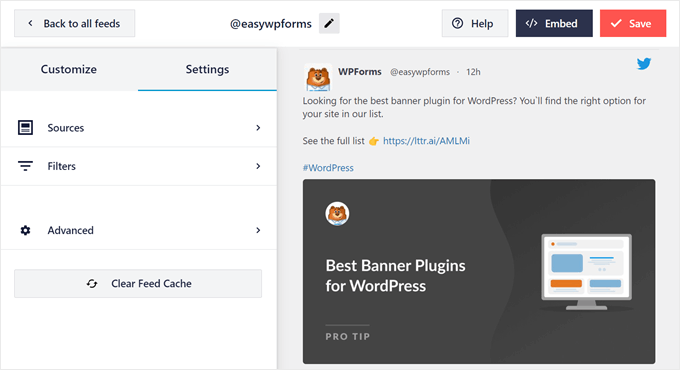
‘Filtreler’ seçeneğine tıklayarak tweetlerinize filtreler eklemeyi deneyelim.
Burada yanıtları ve retweetleri dahil etmeyi, tweetleri hangi kelimelere izin verildiğine veya engellendiğine göre göstermeyi veya belirli tweetleri gizlemeyi seçebilirsiniz.
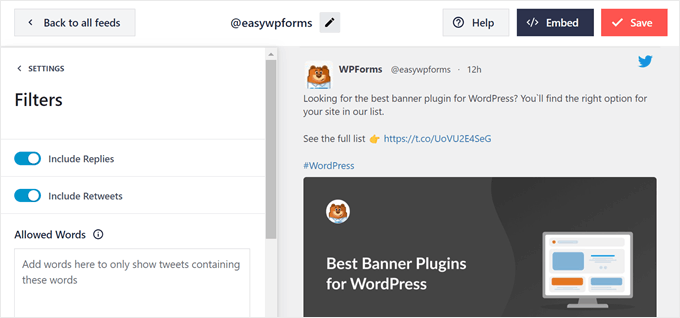
Twitter Akışının nasıl göründüğünden memnun olduğunuzda, ‘Kaydet’ düğmesine tıklayabilirsiniz.
Twitter Akışını sayfanıza veya widget alanınıza eklemek için sağ üst köşedeki ‘Yerleştir’ düğmesine tıklamanız yeterlidir.
Bundan sonra, Twitter Akışını nasıl görüntüleyeceğinizi gösteren bir açılır pencere görünür: bir kısa kod, bir blok veya bir widget ile.
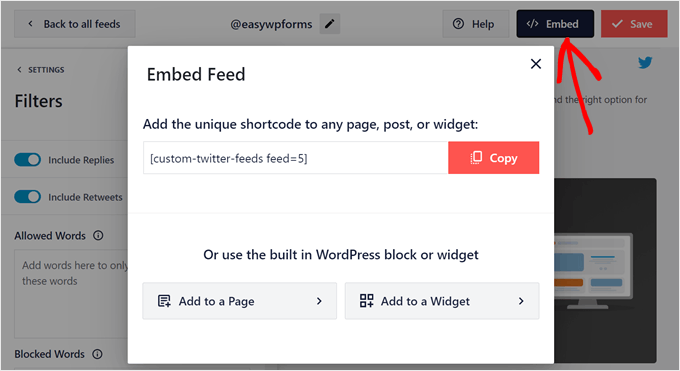
Seçtiğiniz yöntem ne olursa olsun, yapmanız gereken ilk şey kısa kodu kopyalamaktır çünkü buna ihtiyacınız olacaktır.
Ardından, Twitter akışını bir sayfaya yerleştirmek istiyorsanız, ‘+ Sayfaya Ekle’ düğmesine tıklayın.
Bunu yaptıktan sonra, WordPress web sitenizden mevcut bir sayfayı seçebilir ve ‘Ekle’ye tıklayabilirsiniz.
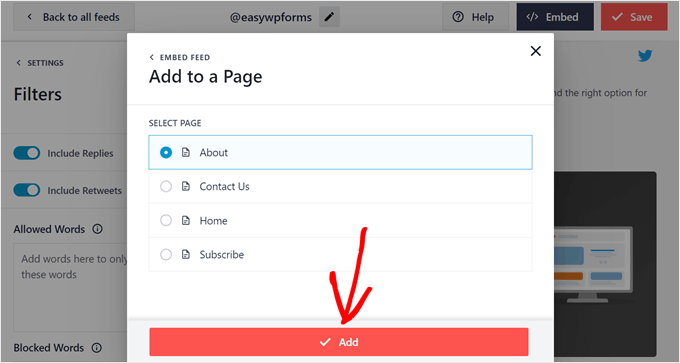
Daha sonra seçtiğiniz sayfanın WordPress blok editörüne yönlendirileceksiniz.
Sayfanın herhangi bir yerindeki ‘+’ blok ekle düğmesine tıklayın ve Twitter Akışı bloğunu seçin.
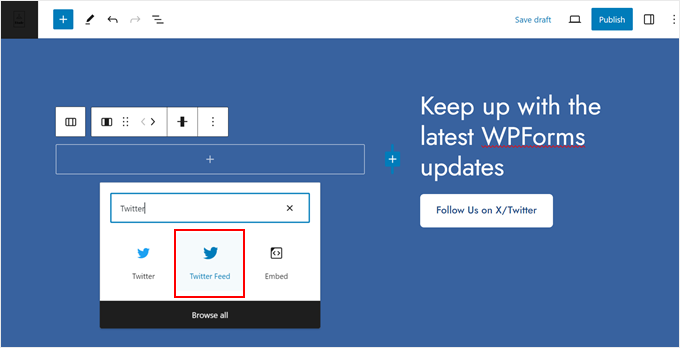
Şimdi, daha önce oluşturduğunuz Twitter Akışı hemen görünmeyebilir.
Bu sizin başınıza gelirse, kısa kodu blok ayarları kenar çubuğundaki ‘Kısa Kod Ayarları’ alanına yapıştırmanız yeterlidir.
Bundan sonra, ‘Değişiklikleri Uygula’ya tıklayın.
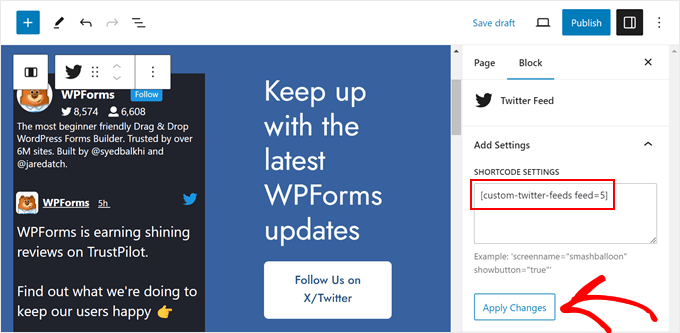
İşlem tamamlandıktan sonra, değişiklikleri canlı hale getirmek için devam edebilir ve ‘Güncelle’ye tıklayabilirsiniz.
İşte demo sitemizde Twitter Akışı nasıl görünüyor:
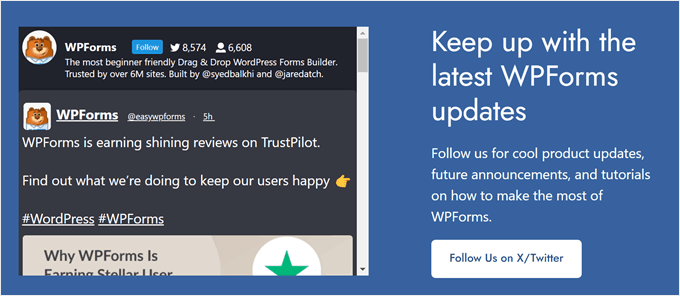
Twitter Akışınızı bir widget alanında görüntülemek istiyorsanız, ‘+ Widget’a Ekle’ seçeneğine tıklamanız yeterlidir. Daha sonra widget düzenleyicisine yönlendirileceksiniz.
Ardından, ‘Twitter Akışı’ widget’ını bulup seçmeniz yeterlidir.
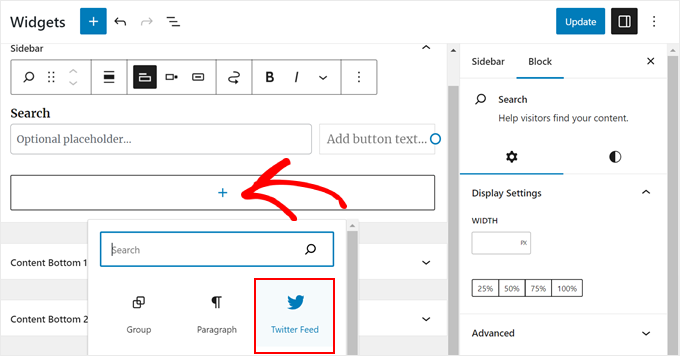
Önceki yönteme benzer şekilde, kısa kodu blok ayarları kenar çubuğuna yapıştırın ve ‘Değişiklikleri Uygula’ya tıklayın.
Ardından yeni oluşturduğunuz Twitter Akışınızı canlı önizlemede göreceksiniz.
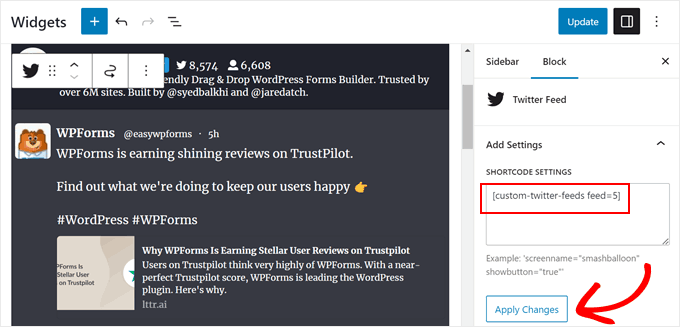
Son olarak, değişiklikleri nihai hale getirmek için ‘Güncelle’ye tıklayın.
Daha sonra yayının nasıl göründüğünü görmek için canlı web sitenizi ziyaret edebilirsiniz:
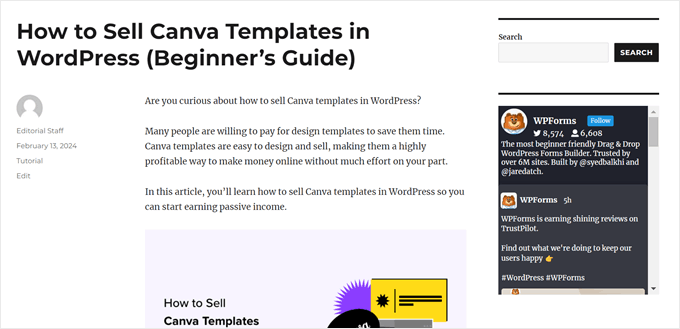
Yöntem 3: Twitter Publish ile WordPress’te Son Tweetleri Gösterin (Eklenti + HTML Yok)
Son yöntem, Twitter Yayınla özelliğini kullanarak son Twitter gönderilerini eklemenizi sağlar.
Twitter Publish; tweet, video, zaman akışı veya düğme ( Takip Et veya Paylaş düğmesi gibi) gibi çeşitli Twitter içeriği türleri için kolayca ekleme kodu oluşturmanızı sağlar.
Bu yöntem, WordPress blogunuza veya web sitenize eklemeden önce gömülü öğenin nasıl görüneceğini özelleştirmenize olanak tanır. İkinci yöntem kadar güçlü değildir, ancak ücretsiz olduğu için bahsetmeye değer.
Bu eğitimde, bir zaman akışını yerleştirmek için Twitter Publish’i nasıl kullanacağınızı göstereceğiz. Öncelikle, Twitter Publish web sitesini ziyaret etmeniz ve ardından Twitter profil URL’nizi “Ne yerleştirmek istiyorsunuz?” kutusuna yapıştırmanız gerekir.
Bu işlem tamamlandıktan sonra ok simgesine tıklayın.
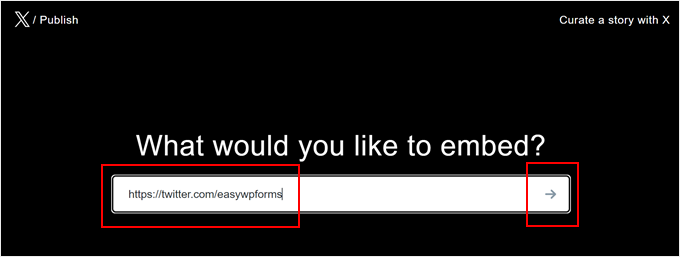
Bundan sonra, bir görüntüleme seçeneği seçmeniz istenecektir: Gömülü Zaman Çizelgesi veya X/Twitter Düğmeleri.
Twitter zaman akışınızı son tweetlerle göstermek istediğiniz için ‘Yerleşik Zaman Akışı’ seçeneğini seçmelisiniz.
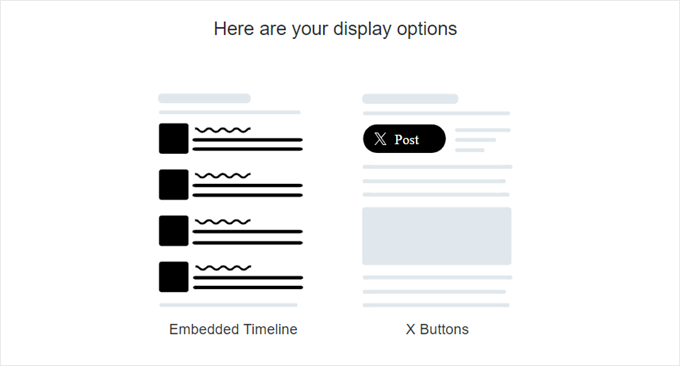
Görüntüleme seçeneğini seçtikten sonra, son tweetleriniz için gömme kodunu anında oluşturacaktır. Özel HTML kodunu hemen yerleştirmek için devam edebilir ve ‘Kodu Kopyala’ya tıklayabilirsiniz.
Alternatif olarak, gömülü zaman çizelgesinin nasıl görüneceğini özelleştirmek için ‘Özelleştirme seçeneklerini ayarla’ seçeneğine tıklayın.
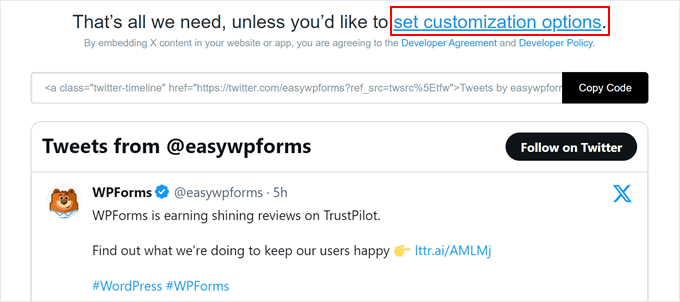
Burada, zaman akışının yüksekliğini ve genişliğini özelleştirebilir, açık veya koyu modu seçebilir ve gerekirse tweetler için bir dil çevirisini etkinleştirebilirsiniz.
Gömülü öğenin nasıl görüneceğini ayarların altında görebilirsiniz. Tamamlandığında, sadece ‘Güncelle’ye tıklayın.
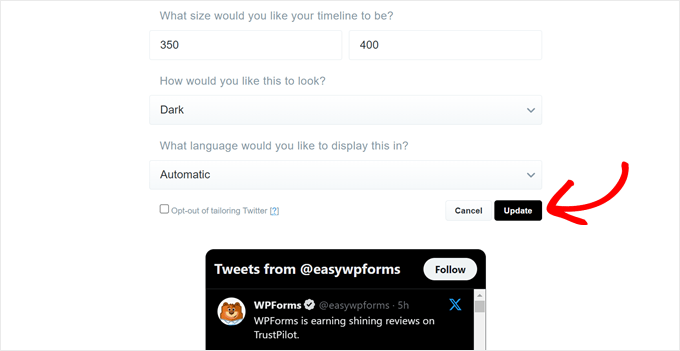
Yerleştirme kodu artık zaman çizelgesi için seçtiğiniz özelleştirme ayarlarını içerecektir.
Devam etmek için ‘Kodu Kopyala’ya tıklamanız yeterlidir.
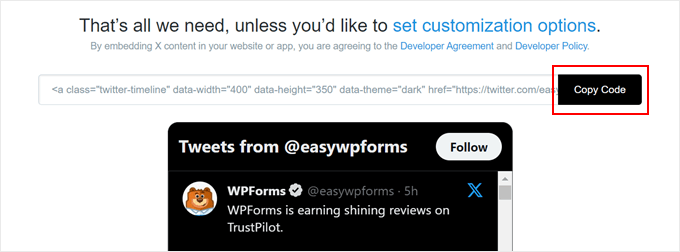
Şimdi WordPress kontrol panelinize geri dönün ve bir sayfa, yazı veya widget alanı için blok düzenleyiciyi açın.
Bundan sonra, düzenleyicinin herhangi bir yerindeki ‘+’ blok ekle düğmesine tıklayın ve Özel HTML widget’ını veya bloğunu seçin.
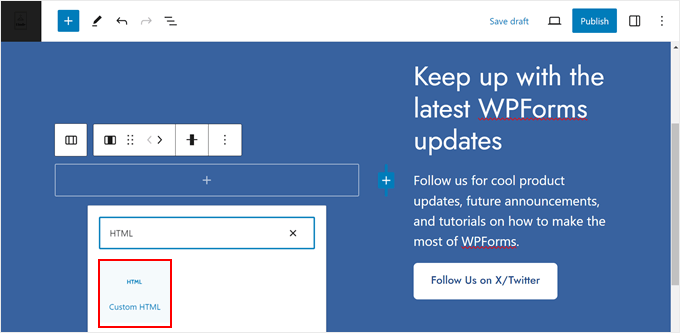
Şimdi, devam edin ve daha önceki yerleştirme kodunu alana yapıştırın.
Tamamlandığında, beslemenin nasıl göründüğünü görmek için ‘Önizleme’ düğmesine tıklayabilirsiniz.
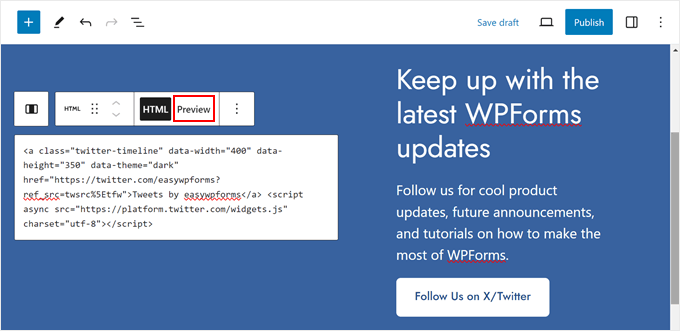
Bundan sonra, sayfaya, gönderiye veya widget alanına daha fazla öğe eklemekten çekinmeyin. Ardından güncelleyin veya yayınlayın.
İşte demo web sitemiz nasıl görünüyor:
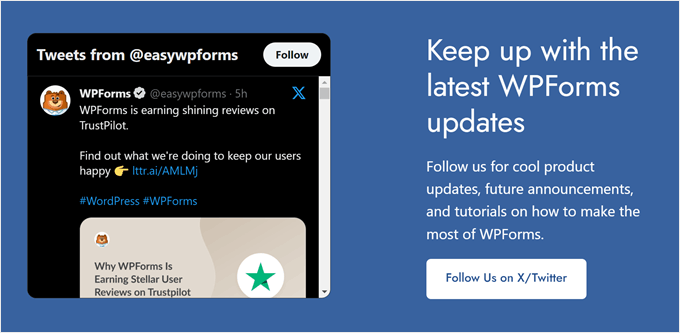
Bonus İpucu: WordPress’e Daha Fazla Sosyal Medya Akışı Ekleyin
Markanız veya işletmeniz için başka sosyal medya platformları kullanıyor musunuz? Öyleyse, web sitenizde Twitter’ın yanı sıra diğer sosyal akışları da görüntülemek isteyebilirsiniz.
WordPress sitenizde farklı sosyal akışları görüntüleyerek, ziyaretçilerin sizi hangi platformlarda takip edebileceklerini bilmelerini sağlayabilir ve takipçi sayınızı artırabilirsiniz.
Sosyal akışlarınızı göstermenin, alışılagelmiş sosyal simge düğmelerini göstermeye göre önemli bir avantajı da vardır. Ziyaretçilere sizi sosyal ağlarınızda takip etmedikleri takdirde hangi içerikleri kaçıracaklarını göstererek bir ‘kaçırma korkusu’ yaratabilir.
Smash Balloon ile WordPress web sitenizde her türlü sosyal medya beslemesini görüntüleyebilir ve özelleştirebilirsiniz. Bu şekilde, tüm beslemeler kullandığınız tema ile iyi görünür.
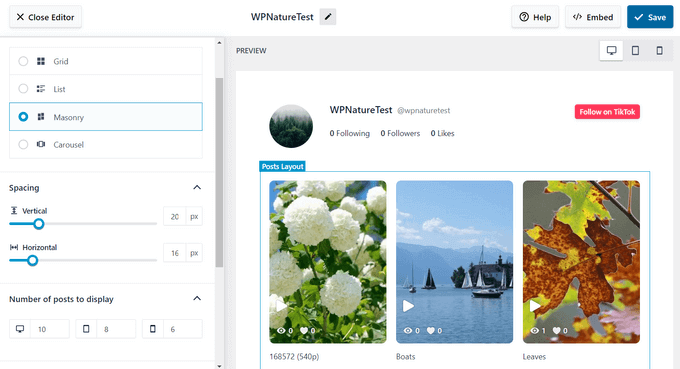
WordPress’te farklı sosyal akışların nasıl görüntüleneceğine dair aşağıdaki eğitimlere göz atın:
- WordPress’te Özel Facebook Akışı Nasıl Oluşturulur?
- WordPress’te Özel Instagram Fotoğraf Akışı Nasıl Oluşturulur?
- WordPress’te YouTube Kanalından En Son Videolar Nasıl Gösterilir
- TikTok Videoları WordPress’e Nasıl Gömülür (Kolay Yöntemler)
- WordPress’te Google, Facebook ve Yelp Yorumları Nasıl Gösterilir?
Umarız bu makale WordPress’te son tweetleri nasıl göstereceğinizi öğrenmenize yardımcı olmuştur. Ayrıca yeni Instagram fotoğraflarının WordPress’e otomatik olarak nasıl gönderileceğine ilişkin kılavuzumuzu veya en iyi WordPress sosyal medya eklentileri uzman seçimimizi görmek isteyebilirsiniz.
If you liked this article, then please subscribe to our YouTube Channel for WordPress video tutorials. You can also find us on Twitter and Facebook.





Dayo Olobayo
Is there a way to customize the appearance of the recent tweets display on my WordPress site? For example, can I change the font size or colors to match my website’s design?
WPBeginner Comments
With the Smash Balloon option, you can customize the look of the feed.
Kate
Hi, I was following the first set of instructions, but when I paste my Twitter URL in the text box nothing happens. I don’t know if it matters that I have Divi Builder enabled on my wordpress site?
WPBeginner Support
If it’s not embedding properly, you would want to try adding the twitter embed block and placing the url there.
Admin
Glenn
This seems to be an older article…I’m wondering how I can show my timeline..not my tweets but the people I follow. The Twitter Widgets page only shows Search, not my timeline or a list.
Thank you.
Glenn
Minhazul Islam
Is there any plugin to do the same task?
Greg McGee
I have successfully created a twitter feed on my wordpress site. Yaaay!!! Now the bad news. It disappears after 3 seconds. Booo!!! Where can I change the parameter that sets this limit? It is hiding from me very well. But I’m not all that smart, either.
Gopal sharma
This is the best tutorial i found ever..
onya icha
on mobile all my tweets displays and make my website to look funny .pls how can i solve this problem
Simeon Opeyemi
Thanks. it worked for me!
gertrude
I added this but apart from a link to my tweeter it doesn’t do anything. I have wordpress 3.8.1 and activated the default theme, then switched back to the one I am using. Still nothing. If there is any way you guys can help it would be great. Thanks
WPBeginner Support
Trying switching off all plugins and then test, particularly if you are using any Twitter related plugin. If this does not work, then you need to break the widget code into two pieces. Paste the javascript part starting from the <script> in your theme’s header.php, and the link part in a text widget.
Admin
K.T. Lynch
For some reason the closing HTML tags are stripped out once I press save. This is appearing on my WP Sidebar:
Tweets de @lynchkt !function(d,s,id){var js,fjs=d.getElementsByTagName(s)[0],p=/^http:/.test(d.location)?’http’:’https’;if(!d.getElementById(id)){js=d.createElement(s);js.id=id;js.src=p+”://platform.twitter.com/widgets.js”;fjs.parentNode.insertBefore(js,fjs);}}(document,”script”,”twitter-wjs”);
The “Tweets de @lynchkt” is a hyperlink but otherwise it’s not working.
WPBeginner Support
This could happen for many reasons. If you are using WordPress 3.8 then try to update to 3.8.1. Try switching to a default theme temporarily and see if you still get this error.
Admin
Ines TR
Hello!
I just see a buncg of words in my blog page after pasting the widget , why?
I saved it and tried several times but can´t fix the problem.
Abdul
How do I get it on a wp page?
WPBeginner Support
you can paste the same code in WordPress pages as well as posts.
Admin
Douglas Vautour
Thanks a lot! All of the twitter widgets I found wanted way too much information! I feel better getting it from the source.
Ann
Hi!
Thank you for sharing this. My regular Twitter widgets just weren’t working!
Nancy Closson
I am looking for a widget that allows you to select tweets from one twitter account rather than show all or recent tweets. Is this customization possible and is that what you describe with the favorites list? thanks you
WPBeginner Support
yes this customization is possible but with these widgets. The favorites widget will show the tweets you have marked as favorites.
Admin
gaston
very useful!!
solved it in a buzz!
thanks!
Shana Manuel
Wow! This took me 5 minutes to set up and I’m a total novice! Thanks for this article.
Founterior
It works just fine !!!
patty
Sweet. Thanks for this!
Bill Hutchison
Thank you for this. I have used widgets for this in the past but have been generally unsatisfied with the results. The seems to be the best solution for including Twitter in the sidebar.
Thanks again.
Joan
I have a question:
Is it possible to personalize the twitter widget weight? With the old twitter code was possible.
Thanks
Chris Race
Thanks for this article! Was looking for a new widget as my old one stopped working – and found this simple solution. Great!
Rickard
I don’t know, but every single solution I’ve tried to use is messing with the admin panel more often than anyone can find ok.
Is there anyway to fight the “waiting for platform.twitter.com” which breaks many functions in the WP-admin-panel?
I guess this happens because of a overload on platform.twitter.com(?) and pages in the wp-admin-panel will continue loading forever…
Might there be a way to set a time limit for the call, and if not found ignore it?
Editorial Staff
This should have no impact on your WordPress admin panel. You are adding this in the widgets which only loads in the front-end of your website.
Admin
Julien Maury
I cannot agree more. There is another great thing with widget, they use streams (see streaming APIs) so you can display A LOT of tweets without worrying about rate limits.
And if you want to get a special feature you’ll add data-chrome=”noheader,nofooter,noborders,transparent” in the link. These new parameters allow you to make widgets “design friendly”.
Gordon Chambers
Hi,
I’ve been trying the above but when I click save it changes the value added in the ID box to a shortened number. I have tried to add both my twitter accounts and it does the same?
Julien Maury
That’s weird. Check the quotes – they have to be real quotes not like in this comment section.